ps调出古典照片的粉褐色照片教程(2)
来源:PS联盟
作者:Sener
学习:4625人次
4、创建色彩平衡调整图层,对阴影,高光进行调整,参数及效果如下图。这一步主要加强高光部分的颜色。
<图14>
<图15>
<图16>
5、按Ctrl+ Alt + 2 调出高光选区,按Ctrl + Shift + I 反选,然后创建曲线调整图层,对各通道进行微调,参数及效果如下图。这一步给图片暗部增加红褐色。
<图17>
<图18>
6、创建纯色调整图层,颜色设置为橙黄色:#ECB68A,确定后把混合模式改为“柔光”,不透明度改为:40%,效果如下图。这一步给图片增加一点暖色。
<图19>
6、创建可选颜色调整图层,对红、黄、白,黑进行调整,参数设置如图20- 23,效果如图24。这一步微调图片中的暖色,并给暗部增加蓝色。
<图20>
<图21>
<图22>
<图23>
<图24>
学习 · 提示
相关教程
关注大神微博加入>>
网友求助,请回答!
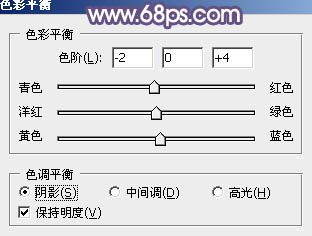
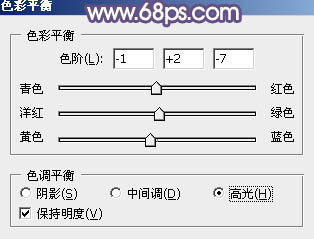

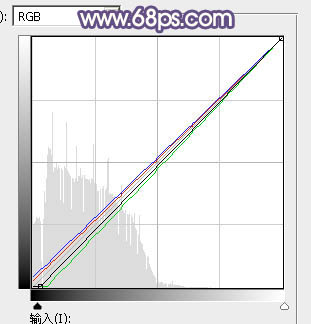


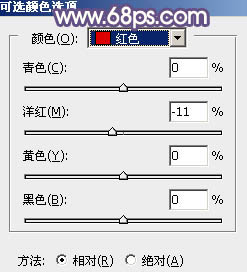
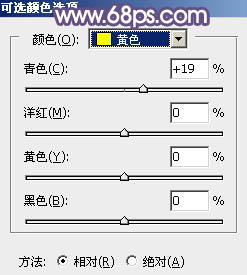
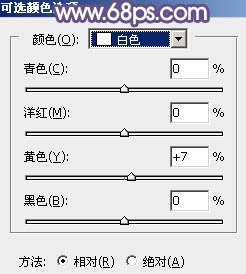







![[非主流PS教程] 非主流MRay图片效果制作](http://pic.16xx8.com/article/UploadPic/2007/10/26/2007102671948824_lit.jpg)


![[非主流PS教程] |(●.另类效果▃_暗黄 抽丝](http://pic.16xx8.com/article/UploadPic/2007/10/26/2007102673811749_lit.jpg)